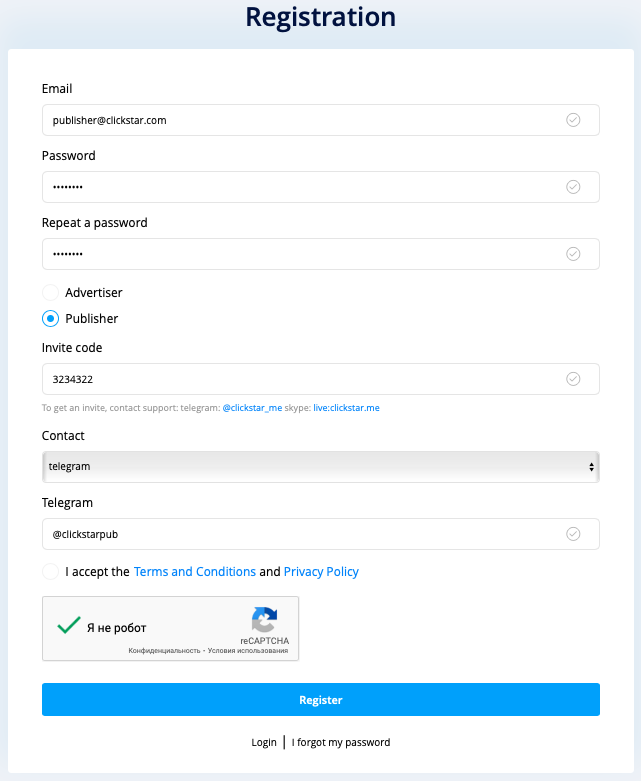如何将网站添加到ClickStar上,并通过推送订阅赚钱——详细说明
刚入行的网站管理员经常会在为了通过推送通知订阅赚钱而将网站与系统连接的时候碰到困难。本文详细讨论了如何将网站添加到我们的平台上,并开始赚钱。
目录
注册成为平台用户
注册成为平台用户
想要将您的流量变现,您首先需要在我们的平台上注册成为网站管理员,这可以通过点击网站主页上的“Yes, I want to register”按钮来实现 https://clickstar.me/。在下一个页面上,您需要填写所有必须要填的空格,并点击“Register”按钮。您可以向您的私人客服(Telegram @clicknik,Skype live:.cid.baed75d9716ff1cb)申请注册邀请。
将网站添加到系统中
要将您的网站添加到ClickStar上,您需要打开“Websites”页面,并点击“Add a Website”按钮:
之后,您就能看到网站设置界面了:
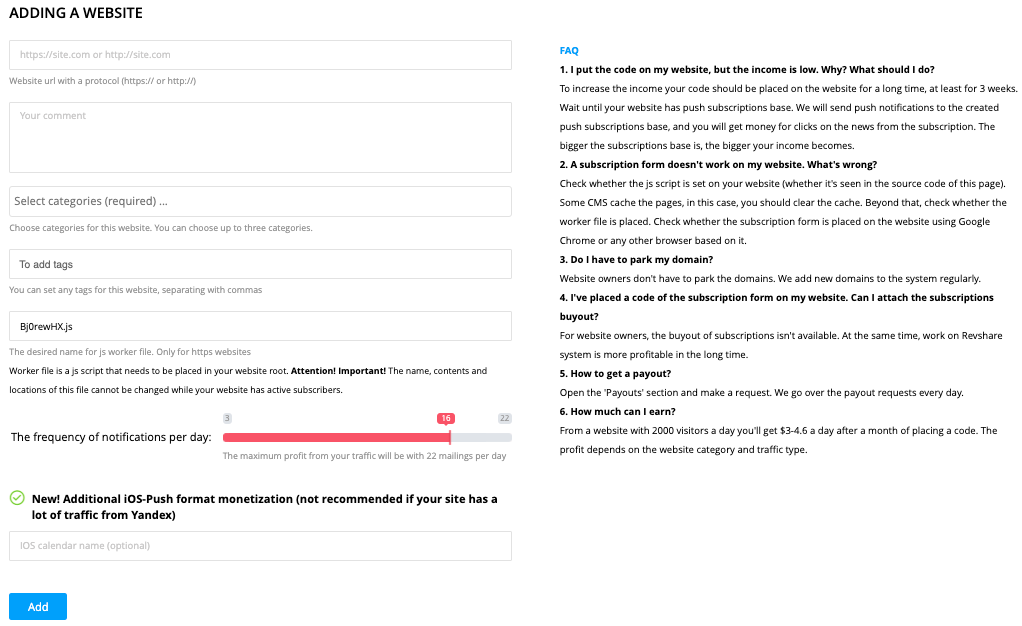
接下来,您需要填写您的网站地址、网站描述(比如,关于移动平台游戏的信息门户)、选择网站类型(如果您没能在选项中找到一个合适的类别的话,请选择“Internet”)、按需添加关键词(这些关键词将会显示在系统内的网站列表上,您的网站名字的旁边),并指定每天发送给您网站用户的邮件广告的数量(每天22次邮件可以为您带来最大的利润)。
正确填写的网站设置示例:
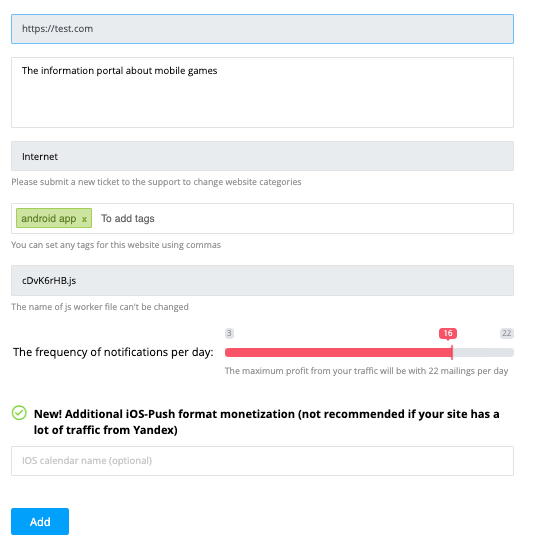
然后点击“Add”,您的网站就会被添加到这个页面上,等待确认。
接下来请点击“Confirm”按钮,并选择最方便的方法来确认您的网站: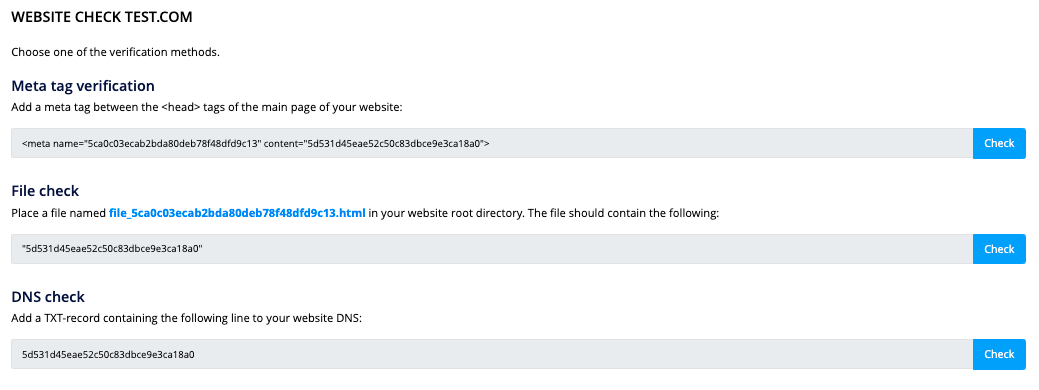
最简单的网站确认方法是通过在您的域名注册商或代理服务(比如CloudFlare)处的DNS设置中添加TXT记录。
在CloudFlare中添加TXT记录的示例:
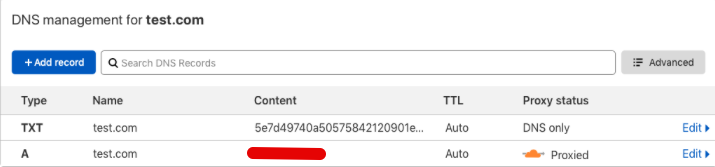
在添加了这一记录后,点击已选方法旁边的“Verify”按钮,然后您的网站就会被成功确认,并出现在“Waiting for Confirmation”区域。
经过一段时间,一旦网站通过审核,您就可以通过点击“Websites”页面上位于您的网站旁边的“Ad code”按钮来给您的网站添加广告了:
在下一个页面上点击“Add block”。根据您的网站类型(http或https),选择用于打开推送通知订阅窗口的设置类型。如果您的网站支持https协议的话,那么您可以在2个设置中随意选择。如果您的网站只支持http协议的话,那么您只能选择“Push subscription(2click constructor)”类型,即2次点击即可完成订阅。如果是“Push subscription(1click)”设置类型的话,用户只需点击一次就可以完成订阅。
让我们来仔细看看只需点击一次即可完成订阅的第一种设置类型。您可以进行以下设置: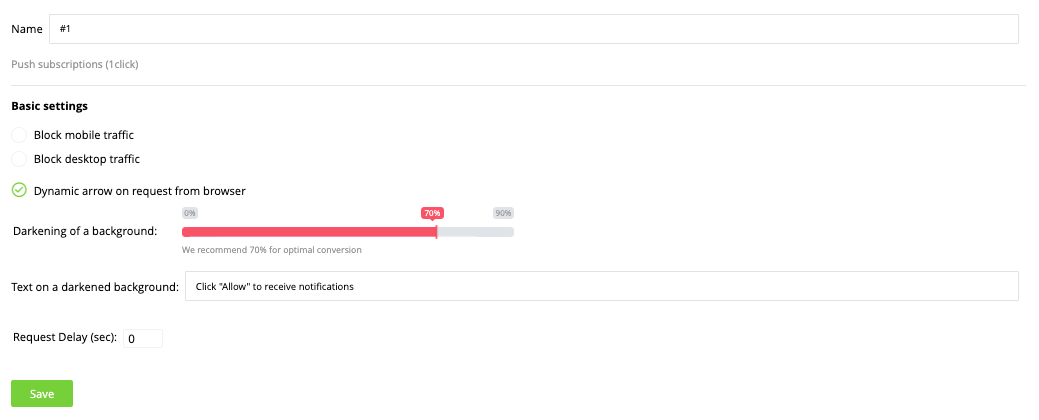
您可以阻止各种流量类型的订阅请求,添加或移除一个指向订阅窗口的箭头,将您网站上的某个窗口的背景变暗并可更改这一背景上的文本。另外,您还可以让订阅请求在延迟一段时间后再出现。我们建议您将此保存为默认设置。
在完成设置后,点击“Save”按钮,并在下一个页面上通过点击“Get a code”按钮来获得一个可用于在您的网站上进行集成的代码。
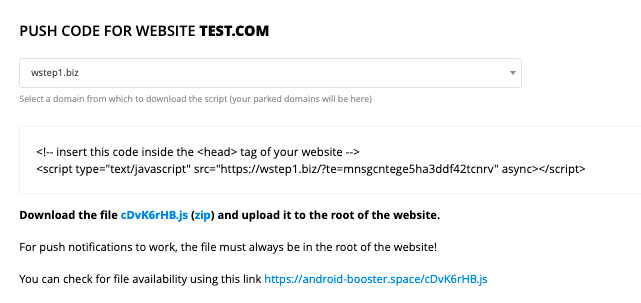
接下来,您需要将获得的代码复制粘贴到您网站的<head>标签中,并在网站的根目录中上传一个worker-file。
如果您正确完成了每一个步骤,那么一个推送通知订阅的请求就会出现在您的网站上:
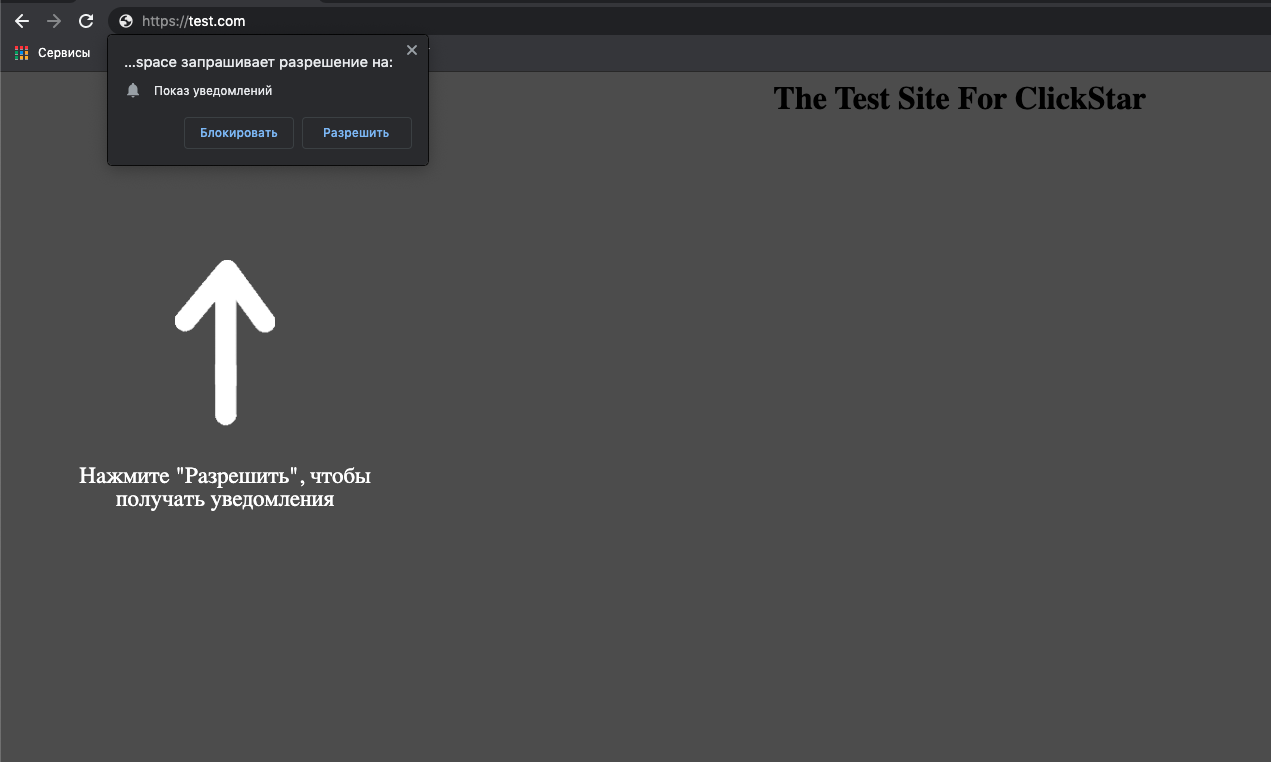
完成!您的网站已经被成功地添加到了我们的系统中。出于测试目的,您可以自己订阅一个邮件,并在统计数据页面测试您的订阅https://clickstar.me/publisher/stat:

让我们来讨论一下需要点击2次才能完成订阅的第二种设置类型。在这一情况下,用户的订阅流程会在您网站上的弹出窗口或一个新窗口中完成。您可进行以下设置: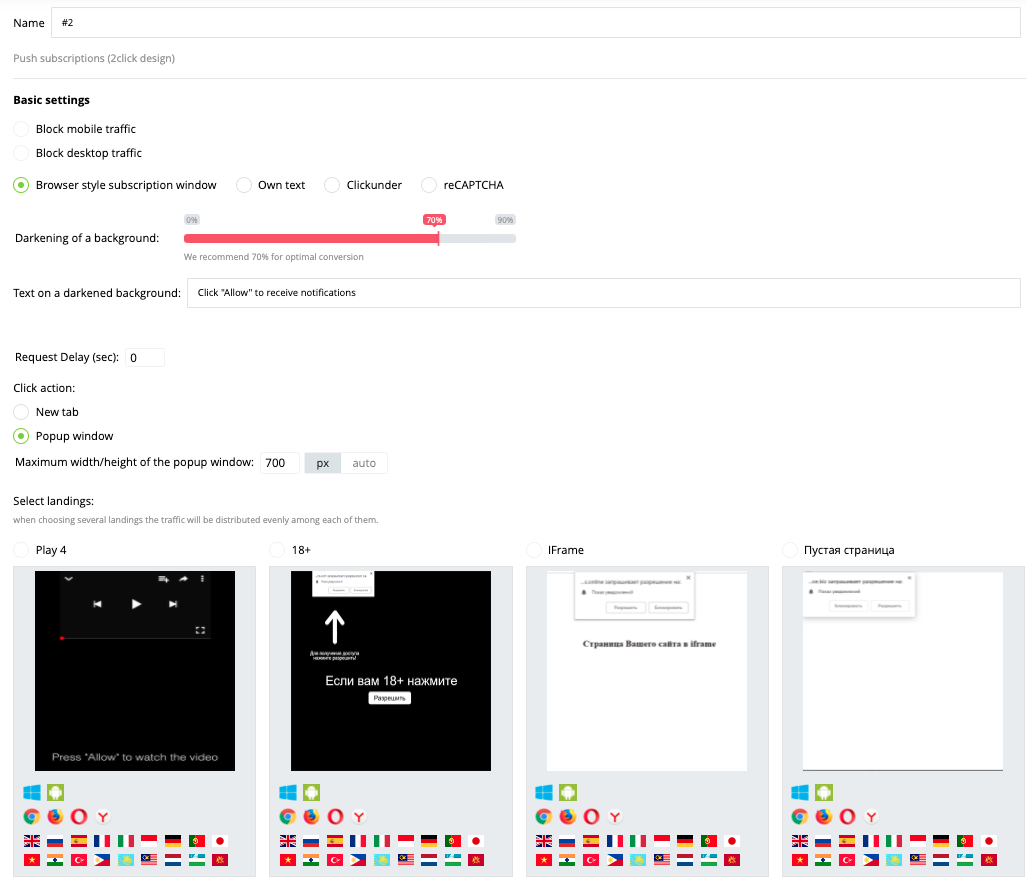
您可以阻止各种流量类型的订阅请求,改变推送通知订阅窗口的显示风格,更改暗色网站背景上的文字,设置这一窗口的显示延迟,以及以像素为单位设置某个着陆页的宽和高。
我们建议将此保存为默认设置,并选择任何适合您的着陆页,用户们会在这个页面上订阅邮件广告。
在完成代码设置后,点击“Save”按钮,并在下一个页面上通过点击“Get a code”按钮来获得一个可用于在您的网站上进行集成的代码。
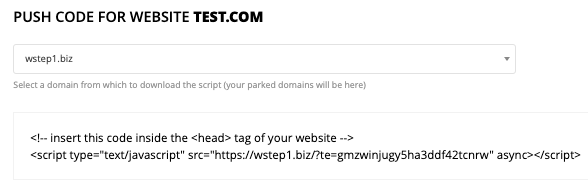
接下来,您需要将获得的代码复制粘贴到您网站的<head>标签中。
如果您正确完成了每一个步骤,那么一个推送通知订阅的请求就会出现在您的网站上:
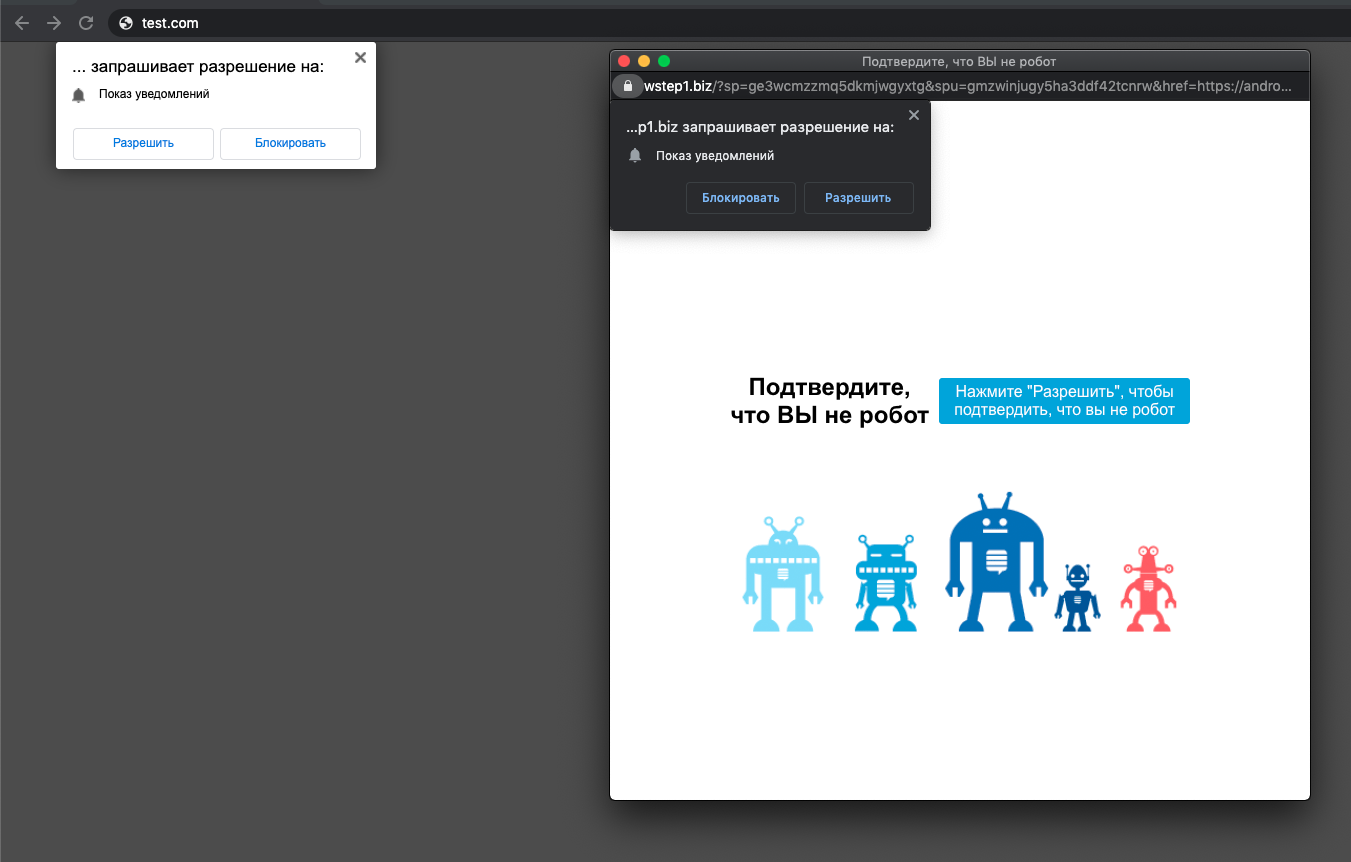
完成!您的网站已经被成功地添加到了我们的系统中。出于测试目的,您可以自己订阅一个邮件,并在统计数据页面测试您的订阅https://clickstar.me/publisher/stat:
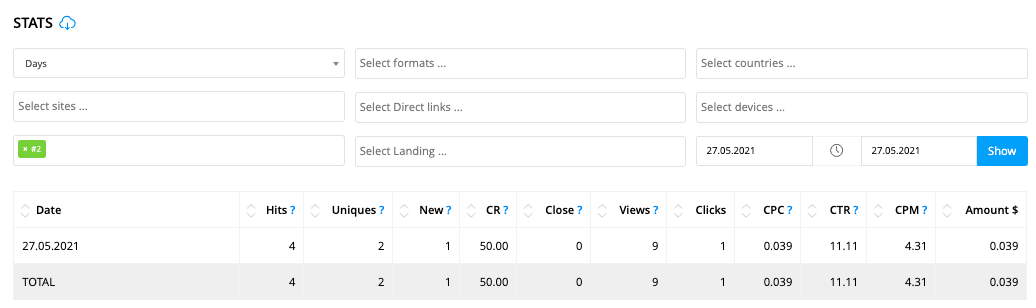
我们已经完成了关于将您的网站添加到我们系统中的各个步骤的讨论,从注册,一直到在统计数据中接受到第一次订阅。但是,如果您还是对某一论点有疑问,或者您还有其它问题的话,请随时给我们留言,我们将尽力为您提供帮助!